Одличан производ. Е-пошта је савршено поправљена. Алан и тим су ме поново покренули са производом када сам заменио свој уморни стари
преглед
Карактеристике
Како се опоравити
Више информација
Слично
Zašto DataNumen Exchange Recovery?
# 1 Опоравак
стопа
10+ милиона
Корисници
КСНУМКС + године
Искуство
КСНУМКС% задовољства
Гаранција
Опорави много више од наших конкурената
DataNumen Exchange Recovery вс. Кернел Рецовери за OST, Стеллар Пхоеник Маилбок Екцханге Десктоп, OST2ПСТ, Опорави податке за OST на ПСТ итд.
Просечна стопа опоравка
Сазнајте више о томе како DataNumen Exchange Recovery пуши конкуренцију
Изјаве наших купаца
Изузетно једноставан интерфејс
Решење за следеће уобичајене грешке и проблеме у програму Оутлоок OST Фајл

- Екцханге је тренутно у режиму опоравка
- Оверсизед OST Проблем са фајлом
- Избришите Екцханге објекте грешком
Главне карактеристике
- Подршка за Екцханге 5.0+ и Екцханге АцтивеСинц.
- Подржава МС Оутлоок 97 и новије верзије, укључујући Оутлоок за Оффице 365 и Мицрософт 365.
- Подршка ван мреже OST датотеке за ИМАП налоге (нпр. Оутлоок.цом, ГМаил.цом, Хотмаил.цом, итд.), Мицрософт 365 налоге и Екцханге налоге.
- Конвертујте и опоравите све врсте објеката, својстава и формата.
- Опорављене ставке се чувају и конвертују у ПСТ формат датотеке којима се лако може приступити преко Мицрософт Оутлоок-а и других компатибилних клијената е-поште.
- Опоравак свих врста избрисаних објеката.
- Моћан OST у ПСТ алат за претварање.
- Конвертујте и опоравите превеликих 2 ГБ OST датотеке.
Коришћење DataNumen Exchange Recovery да га претвори OST у ПСТ датотеке
Када дође до катастрофе на Мицрософт Екцханге серверу, као што су рушења сервера, оштећење базе података сервера, итд., Екцханге офлајн директоријум (.ost) датотеке на клијентском рачунару и даље садрже поруке поште и све остале ставке вашег Екцханге налога поште. Можете користити наше OST у ПСТ конвертер софтвер за претварање OST датотеке у ПСТ датотеке тако да се подацима поштанског сандучета унутар датотека може приступити у МС Оутлоок-у.
Штавише, када наиђете на разне грешке и проблеме са OST датотеке, као што су оштећење података, грешке при синхронизацији, брисање е-поште грешком, превелики 2ГБ OST проблем са датотекама итд., увек можете да користите наш алат за конверзију да бисте повратили податке из OST датотеке и конвертујте их у ПСТ формат датотеке.
Start DataNumen Exchange Recovery.
Важно: Пре конверзије Оутлоок-а OST датотека помоћу DataNumen Exchange Recovery, љубазно се побрините да затворите све друге апликације које би могле имати приступ или унети измене у OST фајл. Поред тога, обавезно затворите Мицрософт Оутлоок.
Изабрати OST фајл који желите да конвертујете:
Имате 3 опције да изаберете OST фајл за конверзију:
- Директан унос: Можете да унесете назив OST датотеку директно.
- Прегледајте и изаберите: Кликните на
дугме да бисте претражили и изабрали OST датотеку са рачунара.
- Пронађите: Кликните на
дугме за тражење OST датотеку коју треба конвертовати на вашем локалном рачунару.
Ако вам је позната верзија Оутлоок-а повезана са OST датотеку коју желите да конвертујете, можете је навести у комбинованом оквиру који се налази поред оквира за уређивање изворне датотеке. Доступни формати су Оутлоок 97-2002, Оутлоок 2003-2010 и Оутлоок 2013+/Оффице 365.
Алтернативно, ако одлучите да оставите формат као „Аутоматски одређен“, DataNumen Exchange Recovery ће скенирати извор OST датотеку да аутоматски одреди њен формат. Имајте на уму да овај процес аутоматског откривања може захтевати додатно време.
Током процеса конверзије, DataNumen Exchange Recovery ће сачувати конвертоване податке као нову датотеку у Оутлоок ПСТ формату. Ово вам омогућава да отворите и прегледате конвертоване објекте користећи Мицрософт Оутлоок.
Подразумевано, нова датотека ће се звати „кккк_рецоверед.пст“, где „кккк“ представља име извора OST фајл. На пример, ако је извор OST датотека носи назив „Извор.ost,“ подразумевана конвертована датотека ће бити „Соурце_рецоверед.пст.“ Ако желите да користите друго име за конвертовану датотеку, изаберите или наведите га у складу са тим:
Имате две опције да наведете име конвертоване датотеке:
- Директан унос: Можете директно унети жељено име за конвертовану датотеку.
- Прегледајте и изаберите: Кликните на
дугме да бисте претражили и изабрали локацију и име за конвертовану датотеку.
Обе методе вам омогућавају да одредите име и локацију конвертоване датотеке према вашим жељама.
Имате опцију да изаберете формат конвертоване ПСТ датотеке користећи комбиновани оквир који се налази поред оквира за уређивање конвертоване датотеке. Доступни формати укључују Оутлоок 97-2002 и Оутлоок 2003+/Оффице 365.
Алтернативно, ако изаберете „Аутоматски одређено“ као формат, DataNumen Exchange Recovery ће генерисати конвертовану ПСТ датотеку у формату компатибилном са верзијом Оутлоока инсталираном на вашем локалном рачунару.
Једноставно кликните на дугме за покретање OST у ПСТ процес конверзије са нашим OST алат за претварање. Трака напретка ће приказати текући напредак конверзије:
По завршетку процеса конверзије, ако су неки подаци успешно конвертовани, биће вам приказан оквир за поруку сличан следећем:
Сада можете отворити конвертовану ПСТ датотеку користећи Мицрософт Оутлоок и прегледати конвертоване објекте. Важно је напоменути да наша OST софтвер за претварање у ПСТ ће покушати да смести конвертоване објекте у њихове оригиналне фасцикле. Међутим, за било које лost и пронађених објеката, они ће бити враћени и организовани у посебне фасцикле као што су Рецоверед_Гроуп1, Рецоверед_Гроуп2, итд.
Више информација
DataNumen Exchange Recovery: Кључ непрекидне комуникације путем е-поште у Нуцору
Либерти Мутуал преузима податке из OST Датотеке са DataNumen Exchange Recovery: Студија случаја
Јохнсон & Јохнсон решава опоравак е-поште путем DataNumen Exchange Recovery: Студија случаја
Ксерок Цонвертс OST до ПСТ са DataNumen Exchange Recovery
Цлеарвелл Интегратес DataNumen Exchange Recovery Командна линија за њихову платформу за е-Дисцовери: студија случаја
Која је разлика између ПСТ и OST фајлови?
ПСТ (Оутлоок Дата Филе) чува садржај поштанског сандучета на вашем локалном рачунару, за ПОП налоге.
OST (Оффлине Оутлоок Дата Филе) складишти синхронизовану копију садржаја поштанског сандучета на вашем локалном рачунару, за мost други типови налога, као што су ИМАП налози (нпр. Оутлоок.цом, ГМаил.цом, Хотмаил.цом, итд.), Мицрософт 365 налози и Екцханге налози.
Како отворити или увести OST датотеке у Оутлоок-у?
МС Оутлоок не може да отвори или увезе OST датотеке директно. Да бисте приступили подацима поштанског сандучета ван мреже OST датотеку, потребно је да користите нашу OST у ПСТ конвертер за обављање конверзије OST датотеке у ПСТ датотеке, а затим отворите или увезите ПСТ датотеке у Оутлоок.
Зашто морам да конвертујем OST датотеке у ПСТ формат датотеке?
Постоји много случајева у којима је потребно извршити конверзију, укључујући:
- МС Екцханге сервер се руши из различитих разлога.
- Екцханге поштанско сандуче постаје неактивно и потребно је да приступите сирочету OST датотека.
- Не можете да се повежете са Екцханге сервером, као што је одржавање система, застоји, отпуштање итд.
- Опоравите избрисане поруке е-поште из Оутлоок-а OST датотека.
- Отворите или приступите OST податке датотеке са другог Оутлоок профила.
- Миграција података са једног рачунара на други.
- Користите стару верзију Оутлоок-а и OST величина датотеке достиже ограничење од 2 ГБ.
употреба OST у ПСТ конвертер, можете приступити OST подаци из поштанског сандучета директно у Оутлоок-у.
Постоји ли бесплатан начин за конверзију OST датотеку у ПСТ формат?
Да, ако још увек можете да приступите подацима поштанског сандучета у OST датотеку, онда можете користити ручну методу за извоз OST датотеку у ПСТ датотеку, на следећи начин:
-
- Start Outlook.
- Kliknite Датотека > Отвори и извези.
- Кликните Uvoz izvoz опција.
- У Чаробњак за увоз и извоз изаберите дијалошки оквир Извези у датотеку и кликните на дугме Следећа.
- одабрати Оутлоок датотека са подацима (.пст) као тип датотеке и кликните Следећа.
- Изаберите фасциклу из које желите да извезете и уверите се Укључите потфасцикле је проверено. Затим кликните Следећа.
- Подесите путању излазне ПСТ датотеке.
- Kliknite завршити.
- Ако Оутлоок ПСТ датотека не постоји, Оутлоок ће креирати нову. Појавиће се дијалошки оквир у којем се од вас тражи да унесете опциону лозинку за нову ПСТ датотеку. Само оставите празно и кликните на OK дугме.
Затим ће Оутлоок извести OST датотеку у ПСТ датотеку, која се касније може отворити или увести из Оутлоок-а. Међутим, ако не можете да приступите сирочади OST датотеку, онда морате да користите наш алат за конверзију да бисте обавили задатак.
Да ли ваш алат треба да се повеже са Екцханге сервером за конверзију OST у ПСТ датотеку?
Не. Није потребно да се повеже са Екцханге сервером да би извршио OST у ПСТ конверзију.
По чему се ваш алат издваја од других OST у ПСТ претвараче?
Наш алат има најбољу стопу опоравка и мost свеобухватне карактеристике међу свим OST у ПСТ претвараче у индустрији. Можете видети поређење између њега и осталих конкурената.
Може ли ваш софтвер конвертовати OST е-поруке у .мсг датотеке?
Свака МСГ датотека чува само једну е-пошту. Зове се Оутлоок формат поруке. Има две варијанте, тј. не-Уницоде формат и Уницоде формат. Оба ће користити .мсг као екстензију датотеке.
Ако желите да извезете е-пошту ван мреже OST датотеку као .мсг датотеке, урадите следеће:
- претворити OST датотеку у ПСТ датотеку преко нашег претварача датотека.
- Starт Оутлоок.
- Отворите ПСТ датотеку у Оутлоок-у.
- Двапут кликните да бисте отворили е-пошту коју желите да конвертујете.
- Kliknite Датотека -> Сачувај да бисте сачували е-пошту као Оутлоок формат поруке или Оутлоок формат поруке – Уницоде.
- Поновите кораке од 1 до 5 за све OST е-поруке које желите да извезете као .мсг датотеке.
Може ли се ваш софтвер ПРЕТВОРИТИ OST е-поруке у .емл/.КСМЛ датотеке?
Свака ЕМЛ датотека чува само једну е-пошту. Садржај е-поште се чува као Формат Интернет поруке.
КСМЛ(Прошириви језик за означавање) датотека се такође може користити за чување е-поште.
Ако желите да извезете све е-поруке ван мреже OST датотеку као .емл/.кмл датотеке, потребно је да урадите следеће:
- Извезите жељене е-поруке у .мсг формат. И не-Уницоде и Уницоде формати су у реду.
- На основу битности вашег Оутлоока, преузмите одговарајућу верзију МФЦМАПИ. За 32-битну верзију Оутлоок-а, потребно је да преузмете ону без ознаке к64. А за 64-битну верзију, потребно је да преузмете ону са ознаком к64.
- Starт МФЦМАПИ.
- Kliknite Напредно -> Увоз/извоз -> Претвори МСГ у ЕМЛ or Претворите МСГ у КСМЛ да бисте конвертовали у .емл/.кмл формат.
- Задржите све подразумеване вредности, кликните на OK дугме.
- Изаберите .мсг датотеку коју сте сачували у 1. кораку.
- Подесите име и локацију .емл/.кмл датотеке, а затим кликните саве.
- Сада сте успешно сачували једну е-пошту у .емл/.кмл формату.
- Поновите кораке од 1 до 8 за све е-поруке које желите да извезете као .емл/.кмл датотеке.
Може ли ваш алат конвертовати OST поштанско сандуче у формату МБОКС?
МБОКС формат само спаја све поруке у формату обичног текста. Да га претвори OST поштанског сандучета у МБОКС формату, предузмите следеће кораке:
- Користите наш конвертор датотека да бисте претворили Екцханге OST датотеке у ПСТ формат датотеке.
- Користите клијент е-поште тхундербирд да увезете ПСТ датотеку и претворите је у МБОКС формат.
Може ли ваш алат конвертовати OST контакте у датотеке вЦард?
вЦард датотека се такође зове Датотека виртуелног контакта (ВЦФ). То је стандард за електронске визит карте.
Да га претвори OST контакте у вЦард датотеке, урадите следеће:
- претворити OST датотеку у ПСТ датотеку преко нашег алата.
- Start Outlook.
- Отворите ПСТ датотеку у Оутлоок-у.
- Двапут кликните да бисте отворили контакт који желите да конвертујете.
- Kliknite Датотека -> Сачувај да бисте сачували контакт као вЦард датотеке (*.вцф) формату.
- Поновите кораке од 1 до 5 за све OST контакте које желите да извезете као .вцф датотеке.
Колико ће времена требати да се заврши процес конверзије?
Ово зависи од многих фактора, укључујући:
- Outlook OST величина фајла.
- Број ставки у OST датотека.
- Сложеност OST датотека.
- Перформансе вашег рачунарског система.
Обично за 10 ГБ OST датотеке, биће потребно око 2 до 3 сата да се конвертује у ПСТ датотеку на 64-битном модерном рачунару.
Може ли ваш алат опоравити оштећене OST фајлови?
Да, наш алат може опоравити податке од оштећених или оштећених OST датотеке и изнесите их у ПСТ датотеку.
Да ли постоје губици података током процеса конверзије?
Ако је ваш OST датотека није оштећена, онда неће доћи до губитка података. Сви артикли у оригиналу OST датотека ће бити конвертована и сачувана у нову ПСТ датотеку. Ако је ваш OST датотека је оштећена, онда се сви подаци на које се не утиче могу конвертовати. За погођене податке, они ће такође бити враћени у максималној могућности.
Које је ограничење бесплатне демо верзије у поређењу са пуном верзијом?
Једино ограничење је то што ће демо верзија заменити тело поруке кратким демо текстом, док ће пуна верзија исписати стварни опорављени садржај.
Које верзије Виндовс-а су потребне?
Тренутно, наш OST алат за претварање подржава све верзије оперативног система Виндовс, укључујући Виндовс 95/98/МЕ/НТ/2000/КСП/Виста/7/8/8.1/10 и Виндовс Сервер 2003/2008/2012/2016/2019. И подржава и 32-битне и 64-битне системе.






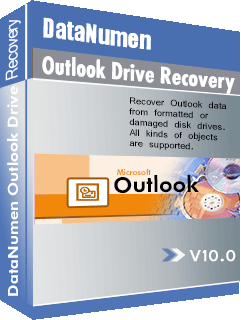



 DataNumen Exchange Recovery
DataNumen Exchange Recovery